ylmf 64位Win10專業(yè)版下將IE/EDGE怎么固定到任務(wù)欄的?固定到任務(wù)欄技巧分享
ylmf 64位Win10專業(yè)版下將IE/EDGE/固定到任務(wù)欄的技巧_桌面上的任務(wù)欄能夠幫助我們快速的使用鎖定的應(yīng)用程序,其中一般IE/EDGE瀏覽器都會(huì)被鎖定到任務(wù)欄上,但是有的用戶在使用ylmf64位Win10專業(yè)版系統(tǒng)的過(guò)程中卻會(huì)遇到IE/EDGE 瀏覽器沒(méi)有固定到任務(wù)欄上的情況,這樣的話我們使用IE/EDGE瀏覽器就非常的麻煩,那如果在使用的過(guò)程中想要將IE/EDGE瀏覽器固定到任務(wù)欄上的話我們應(yīng)該怎么操作 呢?在下面的教程中小編會(huì)把操作的方法告訴大家,只需要跟著下面的教程操作就能輕松完成將IE/EDGE瀏覽器設(shè)置到任務(wù)欄上去的操作。
具體方法如下:
1、我們利用搜索功能找到IE/EDGE,在桌面的左下角有一個(gè)搜索框,這里可以搜索系統(tǒng)及互聯(lián)網(wǎng)。

2、我們?cè)谶@個(gè)搜索框里點(diǎn)擊一下,就會(huì)彈出一個(gè)菜單。
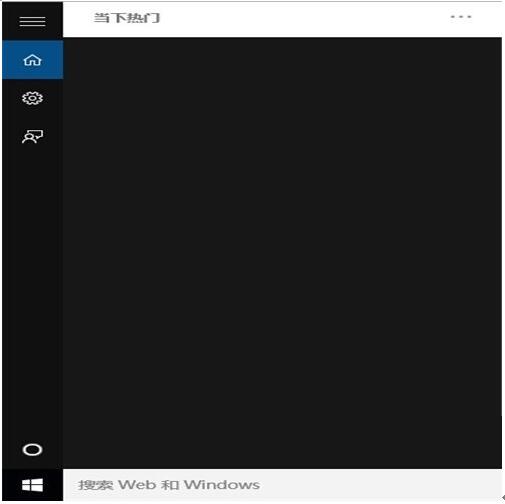
3、然后在這個(gè)搜索框輸入IE/edge(不分大小寫,輸入IE/EDGE也可以)。

4、我們?cè)诘谝粋€(gè)程序上(為什么是第一個(gè)程序呢?它有一個(gè)灰色字體叫“桌面應(yīng)用”)右鍵。

5、在彈出菜單中,選擇“固定到任務(wù)欄”,我們?cè)谌蝿?wù)欄就會(huì)看到任務(wù)欄上顯示出IE/EDGE了。

6、有些人喜歡嘗試后就想恢復(fù)原來(lái),那么我們可以在任務(wù)樣上的IE/EDGE右鍵。

7、在彈出的菜單中點(diǎn)擊從任務(wù)欄取消固定此程序,IE/EDGE就不會(huì)在任務(wù)上出現(xiàn)了。
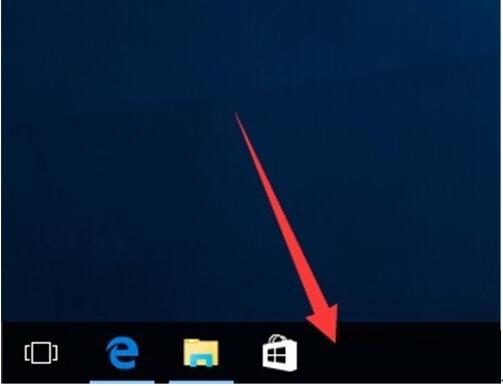
通過(guò)上面幾個(gè)步驟的操作,我們就能在ylmf 64位Win10專業(yè)版系統(tǒng)下把IE/EDGE固定到任務(wù)欄了!經(jīng)常需要使用到IE/EDGE瀏覽器的用戶,不妨按照小編的方法操作看看。
相關(guān)文章:
1. Win10輸入msconfig如何恢復(fù)設(shè)置?2. Ubuntu20.04LTS上架Win10應(yīng)用商店 Windows10S不支持此應(yīng)用程序3. 去掉系統(tǒng)快捷方式箭頭的途徑——修改注冊(cè)表4. CentOS下iptables封IP的命令講解5. WmiPrvSE.exe是什么進(jìn)程?WMI Provider Host占用很高CPU的解決方法6. Fdisk硬盤分區(qū)圖文教程(超詳細(xì))7. WinXP iis出現(xiàn)server application error怎么解決8. 通過(guò)注冊(cè)表刪除多余網(wǎng)卡本地連接9. CentOS如何查看命令執(zhí)行進(jìn)度?10. Windows10開(kāi)始—運(yùn)行可以給電腦下達(dá)什么命令?Windows運(yùn)行命令大全
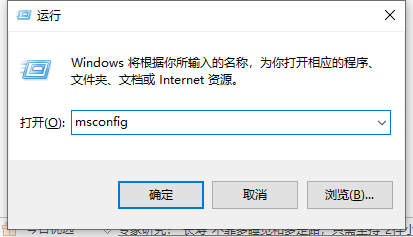
 網(wǎng)公網(wǎng)安備
網(wǎng)公網(wǎng)安備